Samsung a50 восстановление кирпича
Если ваш Samsung Galaxy A50 застрял в загрузочной петле, скорее всего, он заблокирован мягким кирпичом. Это означает, что телефон не может обойти логотип загрузочной анимации по разным причинам. Ниже приведены несколько причин, по которым телефон Samsung, такой как Galaxy A50, работает в режиме загрузки.
Причины застревания в бутлупе
- Прошивка неправильной прошивки: Каждая прошивка, доступная в Интернете, создана и предназначена для конкретной модели телефона. Проблема с Samsung в том, что он создает несколько вариантов одного и того же телефона. Например, телефон в одной стране имеет собственный набор микросхем Exynos от Samsung, в то время как та же версия телефона может иметь набор микросхем Snapdragon в другой стране. Поэтому перед прошивкой всегда рекомендуется внимательно проверять номер модели прошивки. Если вы установите прошивку, предназначенную для другой модели телефона, ваш телефон застрянет в загрузочном цикле.
- Прошивка неправильного кастомного ПЗУ и ядра: То же самое относится и к другим файлам, которые вы можете прошить на свой телефон. Если вы загрузите и запрограммируете неправильное пользовательское ПЗУ, ядро или любые другие файлы, не предназначенные для вашего телефона, они заблокируют ваш телефон.
- Невозможно стереть данные и кеш: Некоторые учебные пособия и процедуры требуют от пользователя стереть данные и выполнить сброс настроек до заводских. Например, для установки нового ПЗУ с версией Android, отличной от той, которая установлена на вашем телефоне в настоящее время, требуется полный сброс данных до заводских. Если не стереть данные, телефон не загрузится.
В зависимости от причины загрузочного цикла на вашем Galaxy A50 существуют разные решения, которые вы должны попробовать. Например, если вы установили неправильную прошивку или ПЗУ, вам необходимо установить новую стандартную прошивку. Если вы установили правильный ПЗУ, но телефон все еще завис в загрузочном цикле, вам следует стереть данные и выполнить сброс настроек до заводских. В других случаях все, что вам нужно сделать, это выключить телефон и снова запустить его.
Заставьте ваш телефон выключиться

В большинстве случаев простая перезагрузка решит проблему, из-за которой ваш Galaxy A50 застревает в логотипе загрузочной анимации. Чтобы заставить телефон выключиться, нажмите и удерживайте Уменьшение громкости + Питание кнопки одновременно, пока экран не выключится. Затем нажмите и удерживайте Кнопка питания включить телефон. Телефон загрузится успешно.
Очистить данные и восстановить заводские настройки
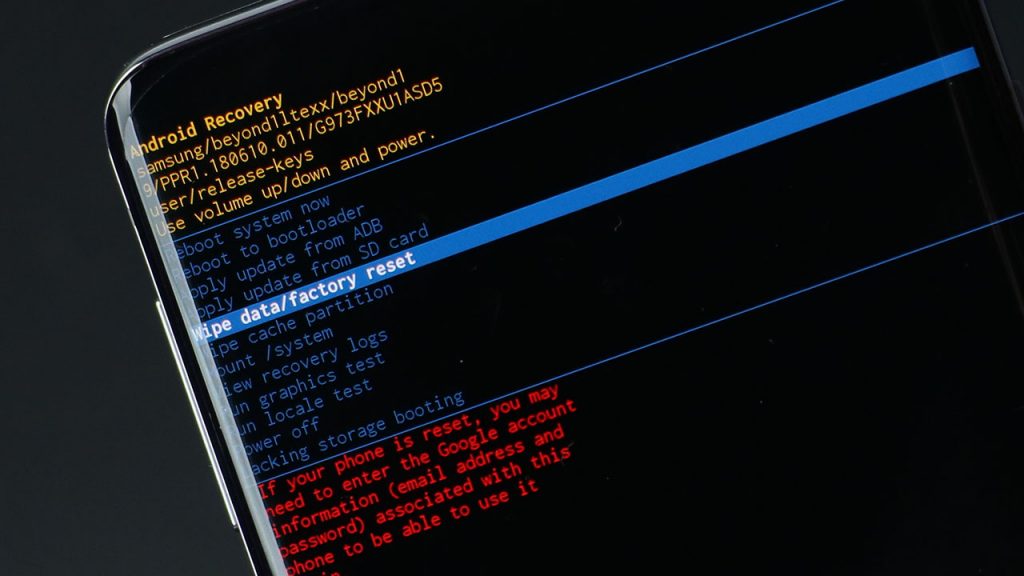
Прошить стоковую прошивку
Это несколько способов вывести ваш Galaxy A50 из цикла загрузки. Сработало ли какое-либо из вышеперечисленных решений для вас? Если у вас есть другие советы и рекомендации, оставьте комментарий ниже.
Восстановление кирпича Samsung Galaxy A50

Что делать если Samsung Galaxy A50 не включается? Как восстановить кирпич? В этой статье вы узнаете как воскресить телефон. Если вы не можете включить устройство или ваш гаджет зависает на заставке производителя, уходя в вечную перезагрузку, то у вас в руках «кирпич» как бы грустно это не звучало.
Как превратить Android в кирпич
- Сильный удар устройства, падение с большой высоты
- Залив водой
- Вредоносные приложения, могут быть в том числе и в Google Play
- Неквалифицированные действия, например, удаление каких-либо системных файлов, необходимых для работы Android, такое можно сделать только при наличии root
- Отключение питания во время прошивки телефона, установки обновлений или во время получения root прав
- Проблемы с Flash памятью
Если вы залили устройство водой, то вам однозначно надо отнести его в сервисный центр.
Способы восстановить Андроид кирпич
«Окирпичивание» не приговор, есть три способа восстановить смартфон. Мы рассмотрим первый вариант, Это самый быстрый, лёгкий и доступный вариант вернуть смартфон к жизни.
- Через компьютер и бесплатную программу ZYKUFlasher 1.1
- Через меню восстановления
- С помощью кастомного Recovery
Samsung Galaxy A50 восстановление кирпича

Восстанавливать будем путём перепрошивки, загружаем ZYKUFlasher 1.1 и смотрим инструкцию здесь. Через утилиту zykufirmware.exe (файл есть в архиве с первой программой) выбираем стоковую (заводскую) прошивку для Samsung Galaxy A50 и скачиваем её, утилита помечает такие как Stock.
Теперь осталось запустить ZYKUFlasher, заполнить нужные поля, выбрав файл с прошивкой и нажать Start Flash.
Samsung a50 восстановление кирпича
Важная информация!- После установки кастомных recovery, Неофициальных прошивок, получения рут доступа счетчик Knox перейдет в состояние 0х1 , и вернуть его в в состояние 0х0невозможно.
- Состояние Knox0x1 означает что Вы не сможете пользоваться фирменными приложениями Samsung, такими как Samsung Pay, SHealth, Защищенная папка и возможно другими. Прошивка чистого стока через Odin не вернет вам функционал.
- Так же из-за подобных манипуляций вам скорее всего откажут в гарантии, однако если неисправность была вызвана не прошивкой, то такой отказ незаконен
- Просьба воздержаться от обсуждения автономности устройства первые 72 часа после прошивки. В силу того что при прошивке может обнулится статистика батареи, возможно ухудшение автономности первые 2-3 дня.
- Посты про батарею без указания сколько времени прошло с момента обновы будут удалены.
- более сложная альтернатива Odin, не для новичков.
(советую использовать ссылку "Домашняя страница" в шапке профильной темы) - бекап системы и кое-что еще
- программа для поиска и быстрого скачивания последних версий прошивок.
- загрузка прошивок. (Рекомендовано)
Архив (если первая ссылка по каким то причинам не работает)
Официальные прошивки Прошивки Android 11 Инструкции
- Инструкция по прошивке при помощи Odin №1
(нас интересует " Инструкция по установке многофайловой прошивки. ").
Что делать если не добавляется отпечаток пальца:
Тыц, тыц, тыц
(2 не требуется для vendor 11, а также для TWRP 3.4 v2, TWRP 3.5, TWRP 3.5.1)
Рекавери устанавливается через Odin.
TWRP.xz.tar вставить в графу AP, гладки с других граф снять.
После установки рекавери с Magisk (Android 10) включать телефон так:
1.Войти в TWRP
2.Перейти в Reboot
3.Нажать Recovery
- Ошибки ODIN: пост, ошибки
, видео
(не требует никаких рутов консолей и прочего, может отключать как приложение целиком так и отдельные его компоненты)
от Vadik590
Друзья 4PDA
Реп: ( 380 )
Драйвера Самсунг
Друзья 4PDA
Реп: ( 1 )
Ребята, не могу разобраться, это какой регион вообще? О_о Польша?
A505FXXU1ASBB
Друзья 4PDA
Реп: ( 20 )
mr.nevinskiy, Это версия радиомодуля

Друзья 4PDA
Реп: ( 71 )
Чтобы разблокировать загрузчик:
1. Сначала в меню разработчика включаем OEM unlocking
2. Выключаем телефон
3. Нажимаем Звук вверх и вниз одновременно и подключаем кабелем телефон к компьютеру
4. Попадаем в Режим загрузки, нажимаем и держим Звук вверх, телефон спросит о желании разлочить бутлоадер, нажимаем кнопку Power.
5. Система предупреждает, перезагружается пару раз. Потом идет долгая загрузка во время которого сотрутся все ваши данные
Заново установите все проги и пр. Если зайдете в меню разработчика увидите, что OEM unlocking навсегда включена, серого цвета и обратно выключить невозможно.
Чтобы заблокировать загрузчик:
Выполните тоже самое, что и при разблокировки, за исключением первого пункта
Друзья 4PDA
Реп: ( 380 )
Описание структуры прошивки
Все прошивки, представленные выше являются 5-ти файловыми (сервисная и домашняя).
Содержат в себе обязательные для прошивания 3 привычных файла - AP, BL и CP, а также 2 файла на выбор - CSC или HOME_CSC:
CSC - форматирование всех пользовательских данных смартфона до состояния как "из коробки"
HOME_CSC - все пользовательские данные, включая внутреннее хранилище, останутся не тронутыми
Информация предоставлена товарищем pv1213, и немного подредактирована m0b
Друзья 4PDA
Реп: ( 380 )
RMM STATE: Prenormal или KG STATE: Prenormal
Иногда бывает такое что после правильного выполнения всех пунктов по открытию загрузчика все равно получаем ошибку "Only Official Released Binaries Are Allowed To Be Flashed. " и Один отказывается прошивать кастомные образы.
В таком случае есть риск что у вас сработал RMM или KG.
Что бы убедится в это для начала стоит зайти в настройки, параметры разработчика и проверить там наличие пункта "OEM раблокировка", "разблокировка производителем", ну или как там на этот раз его перевели. В общем найти пункт необходимый для первого шага разблокировки.
Если его нету проверяем дальше: перегружаемся в Download mode (не через рекавери, через рекавери не будет надписей) - выключаем, зажимаем обе громкости и вставляем кабель подключенный к компу. затем на голубом экране жмем кнопку громкости вверх что бы.
В этом режиме нужно найти строки "RMM STATE: Prenormal" или "KG STATE: Prenormal".
Если хоть одна из них присутствует, значит вам прийдется ждать неделю пока опять сможете предпринять попытку по разблокировке.
Однако есть способ ускорить процесс:
(за описание и проверку метода благодарим пользователя kjhqlm)
1. Отключаем все обновления времени, а также обновления в настройках Google Play.
2. Откатываем дату на месяц назад.
3. Ребутим устройство, идем в настройки включаем авто синхронизацию.
4. Если не помогло, повторяем откат времени до достижения результата.
Восстановление кирпича Samsung SM-A600FN

Как сделать восстановление кирпича Samsung SM-A600FN на Андроид? В нашей инструкции мы расскажем про рабочий способ восстановления телефона. Если вы не можете включить устройство или ваш гаджет зависает на заставке производителя, уходя в вечную перезагрузку, то у вас в руках «кирпич» как бы грустно это не звучало.
Почему Android может превратится в кирпич
- Сильный удар устройства, падение с большой высоты
- Залив водой
- Вредоносные приложения, могут быть в том числе и в Google Play
- Неквалифицированные действия, например, удаление каких-либо системных файлов, необходимых для работы Android, такое можно сделать только при наличии root
- Отключение питания во время прошивки телефона, установки обновлений или во время получения root прав
- Проблемы с Flash памятью
Если вы залили устройство водой, то вам однозначно надо отнести его в сервисный центр.
Как оживить Андроид кирпич
«Окирпичивание» не приговор, есть три способа восстановить смартфон. Мы будем действовать первым способом, Второй и третий вариант отбрасываем, в этой статье я подробно расскажу про первый.
- Через компьютер и бесплатную программу ZYKUFlasher 1.1
- Через меню Recovery
- С помощью кастомного Recovery
Samsung SM-A600FN восстановление кирпича

Восстановление будем производить через перепрошивку программой ZYKUFlasher 1.1 (тут инструкция). В комплекте есть утилита zykufirmware.exe, с помощью которой можно скачать необходимую для Samsung SM-A600FN прошивку, заводские помечаются как Stock, но можно выбрать и другую понравившуюся.
Дальше всё просто, подключаем к компьютеру смартфон, запускаем ZYKUFlasher, заполняем нужные поля как надо (вы же читали инструкцию по ссылке выше) и жмём Start Flash.
Как восстановить кирпич samsung galaxy a50

У многих возникает паника когда телефон стал кирпичом, как восстановить Андроид кирпич? Добрый день, в этой статье поговорим о том как пройти в библиотеку как восстановить samsung galaxy a50 , ставший кирпичом. Без смс и помогал. Cannon Clayton шаг за шагом расскажет вам почему Андроид мог стать кирпичом и как восстановить устройство в рабочее состояние.
Рекомендуем вам получение root прав в 1 клик, используя Rootkhp Pro
Наши способы восстановления помогут при следующих проблемах:
- Циклическая перезагрузка (bootloop).
- Если смартфон стал кирпичом, зависает на экране загрузки, не загружается операционная система Андроид.
Гарантий на все 100% конечно же дать не можем. Если ваш телефон не включается совсем, ничего не загорается, будто нет питания, то эта инструкция не для вас, к сожалению, но попробовать никто не мешает.
Кирпич adcom a50. Как восстановить

У многих возникает паника когда телефон стал кирпичом, как восстановить Андроид кирпич? Здравствуйте, сегодня показываем как восстановить кирпич adcom a50 через компьютер без смс и подписок. Специалист сервисного центра Izayah Smith расскажет как восстановить смартфон с помощью написанонного им руководства и что могло стать причиной вашей проблемы.
Рекомендуем вам получение root прав в 1 клик, используя Rootkhp Pro
Наши способы восстановления помогут при следующих проблемах:
- Циклическая перезагрузка (bootloop).
- Если смартфон стал кирпичом, зависает на экране загрузки, не загружается операционная система Андроид.
Наша информация не поможет вам если у телефона нет питания и ничего не мигает и не загорается, хотя попробовать конечно же можете, чудеса случаются.
Кирпич symphony a50. Как восстановить

У многих возникает паника когда телефон стал кирпичом, как восстановить Андроид кирпич? Здравствуйте, сегодня показываем как восстановить symphony a50, ставший кирпичом. Без смс и помогал. Специалист сервисного центра Lena Johns расскажет как восстановить смартфон с помощью написанонного им руководства и что могло стать причиной вашей проблемы.
Рекомендуем вам получение root прав в 1 клик, используя Rootkhp Pro
Наши варианты восстановить мобильное устройство пригодятся в следующих случаях:
- Вечная перезагрузка (bootloop).
- Если смартфон стал кирпичом, зависает на экране загрузки, не загружается операционная система Андроид.
Мы не сможем вам помочь если ваш телефон разбит на кусочки или у него нет питания.
Как войти в режим восстановления на Samsung Galaxy A50
Например, доступ к режиму восстановления можно получить, даже если телефон Android заблокирован. Вы можете стереть данные, сбросить настройки телефона, прошить пользовательские ПЗУ, моды и многое другое. Вы также можете делать резервные копии всех данных, имеющихся в телефоне. Следуйте инструкциям ниже, чтобы узнать, как загрузить свой Galaxy A50 в режим восстановления.
Как войти в режим восстановления на Samsung Galaxy A50
1. Физические ключи

Это самый популярный и простой способ. Все, что вам нужно сделать, это нажать несколько кнопок, и все готово.
- Нажмите и удерживайте кнопку питания. Нажать на Выключение. Телефон выключится.
- Когда телефон полностью выключится, нажмите и удерживайте увеличение громкости + клавиши питания в то же время.
- Удерживайте их нажатыми, пока не увидите логотип загрузочной анимации Samsung. Появится синий экран с желтым треугольником.
- Подождите несколько секунд, и телефон перейдет в режим восстановления.

2. Команды ADB
Этот метод не является обязательным, если первый способ по какой-либо причине не работает на вашем телефоне. Если физические клавиши сломаны или телефон отказывается распознавать комбинацию клавиш, вы можете загрузиться в режиме восстановления с помощью команд ADB. Это сложнее, потому что для этого требуются правильные драйверы ADB и USB, а также компьютер.
Убедитесь, что вы устанавливаете драйверы по ссылкам выше, иначе ваш Galaxy A50 не будет распознан компьютером.
- Подключите телефон к компьютеру с помощью прилагаемого USB-кабеля.
- Откройте командную строку из папки установки ADB и выполните следующую команду:
Телефон автоматически выключится и перейдет в режим восстановления.
Пошаговое руководство по режиму восстановления для Samsung Galaxy A50
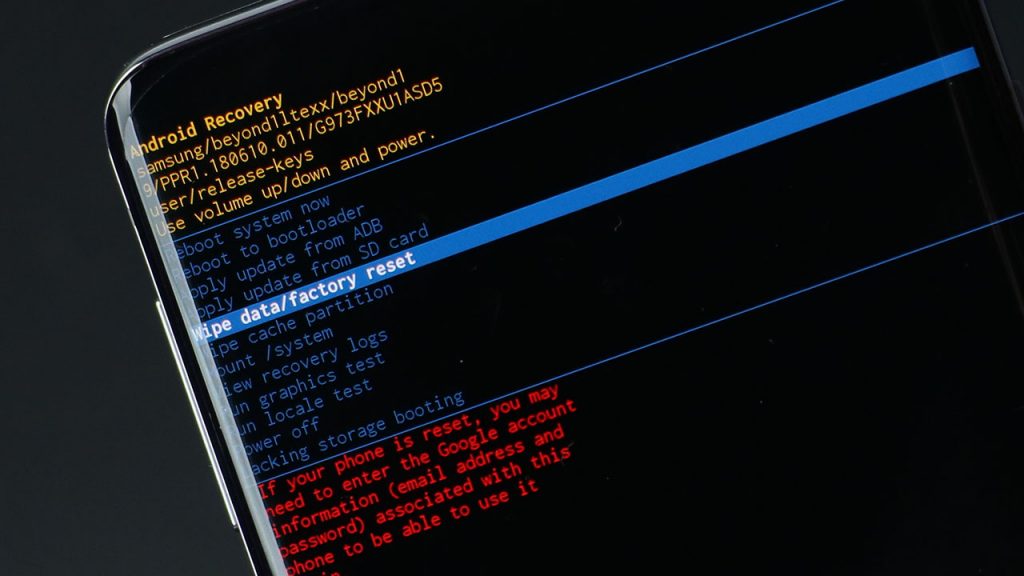
Теперь, когда вы знаете, как получить доступ к режиму восстановления, неплохо узнать, что делают параметры, представленные в меню, и когда их следует использовать.
- Перезагрузите систему: Эта опция просто перезагрузит систему. Телефон загрузит ОС, и вы сможете пользоваться телефоном в обычном режиме.
- Перезагрузитесь в загрузчик: Эта опция загружает телефон в режим загрузки. Это специальный режим для телефонов Samsung, в котором вы можете прошивать стандартные прошивки и ядра One UI с помощью инструмента для прошивки Odin.
- Применить обновление от ADB: Эта опция используется, когда вы хотите обновить свой телефон или прошить стандартные OTA-файлы, подключив телефон к компьютеру и выполнив необходимые команды.
- Применить обновление с SD-карты: Этот параметр используется, когда вы хотите обновить свой телефон или прошить стандартные файлы OTA, которые находятся на внешней SD-карте телефона. Это лучший способ, чем ADB, потому что он не требует, чтобы у пользователя был компьютер. В телефоне все сделано.
- Удалить данные / сброс настроек: Эта опция удаляет все установленные на вашем телефоне приложения. Сброс к заводским настройкам рекомендуется, если вы хотите прошить новое пользовательское ПЗУ или мод, который может вызвать загрузочный цикл, если данные не будут удалены.
- Очистить раздел кэша: Эта опция удаляет кеш и кеш dalvik из системы. Это рекомендуется, если что-то в вашем телефоне продолжает давать сбой.
- Крепление / система: Эта опция позволяет вам смонтировать раздел, такой как система или данные. Это позволяет вам изменять все в этом конкретном разделе.
- Выключение: Эта опция просто выключает телефон. Вам нужно снова нажать кнопку питания, если вы хотите его включить.
Это наиболее важные варианты восстановления, которые вы можете использовать. Некоторые другие варианты, более ориентированные на разработчиков, включают:
- Просмотр журналов восстановления
- Запустить графический тест
- Запустить тест языкового стандарта
- Отсутствие загрузки хранилища
Вот как загрузить ваш Galaxy A50 в режим восстановления. Теперь вы можете стирать данные, кешировать, выполнять резервное копирование и прошивать пользовательские ZIP-файлы, если у вас есть пользовательское восстановление. Наслаждаться!
Как прошить стоковую прошивку на Galaxy A50 с ODIN [Back To Stock]
В этой статье вы узнаете, как прошивать стандартные файлы прошивки или ПЗУ на Samsung Galaxy A50. Galaxy A50 поставляется с Android 9.0 Pie из коробки. В прошивке телефона Pie используется новый скин One UI. Однако бывают случаи, когда вы прошиваете пользовательское ПЗУ или модифицированную прошивку, что сильно меняет внешний вид вашего телефона.
Зачем прошивать стоковую прошивку на Galaxy A50

Примечание: Этот процесс относительно безопасен. Это обычная процедура для устранения некоторых из наиболее распространенных проблем с телефонами Samsung. Пожалуйста, внимательно следуйте инструкциям, приведенным ниже, и не пропустите ни одного шага. Если вы не сделаете то, что упомянуто, вы можете в конечном итоге сломать и повредить свой телефон до точки невозврата. Мы не несем ответственности, если вы повредите свой телефон. Пожалуйста, действуйте на свой страх и риск.
Препараты
Шаги по прошивке стоковой прошивки на A50
- Обязательно загрузите инструмент для прошивки ODIN и стандартную прошивку Galaxy A50 по указанным выше ссылкам и извлеките оба пакета.
- Запустите извлеченный файл ODIN.
- Выключите телефон и войдите в Режим загрузки. Для этого нажмите и удерживайте уменьшение громкости + питание кнопки одновременно.
- Подключите телефон к компьютеру с помощью прилагаемого USB-кабеля. Если драйверы USB установлены правильно, ID: COM коробка в ODIN станет синей.
- Щелкните значок AP / КПК кнопку и выберите кнопку извлеченной прошивки.
- Идти к Опции и обязательно отключите Повторное разделение и включить Автоматическая перезагрузка и F. Время сброса.
- Щелкните значок Начинать и дождитесь, пока на A50 установится прошивка.
После завершения процесса установки ODIN отобразит зеленый текст «ПРОЙДЕН» с указанием времени, которое потребовалось для установки прошивки. Телефон автоматически перезагрузится несколько раз перед загрузкой. Когда телефон загружается в последний раз, на нем будет работать только что установленная стоковая прошивка. Если у вас возникнут какие-либо вопросы, дайте нам знать ниже.
Читайте также:


